Text Hervorhebung von Methoden in Microsoft Word

- 4900
- 1291
- Dr. Marlen Steinkamp
Das Hervorhebung des Textes ist vielleicht das beliebteste Werkzeug von allen und die Grundlage der Arbeit im Microsoft Word Editor. Viele glauben, dass es nichts Leichteres gibt, als einen Teil des Dokuments herauszuholen, und es ist jedoch zu beachten, dass Sie durch die Arbeit mit mit einem so einfachen Tool schnell einige Probleme lösen werden, wenn sie auch mit einem so einfachen Werkzeug herausgefunden haben Unterlagen.

Mit hervorgehobenen Fragmenten von Textinhalten können Sie verschiedene Aktionen und Operationen ausführen. Zum Beispiel:
- Löschen Sie den Inhalt vollständig;
- Kopieren Sie in den Puffer, um an einen anderen Ort zu übertragen (Dokument);
- Ändern Sie die Schriftart, Größe, Register usw.;
- Formatierung anwenden;
- Wenden Sie die spezifische Farbe der Entladung an und t. D.
Die Fähigkeit, dieses Tool zu verwenden. In diesem Artikel werden wir ausführlich berücksichtigen. Lassen Sie uns es herausfinden. Gehen!
Management-Tools
Die überwiegende Mehrheit der Teams zur Arbeit mit Textinhalten kann mit der Symbolleiste dafür durchgeführt werden. Zum Beispiel öffnen wir die Registerkarte "Heim" und finden darin den Unterabsatz "Highlight". Es sollte eine fallende Liste erscheinen, in der ein Befehl "alles hervorhebt" vorhanden ist. Es ist klar, dass es verwendet wird, wenn das gesamte Dokument angemerkt werden sollte.
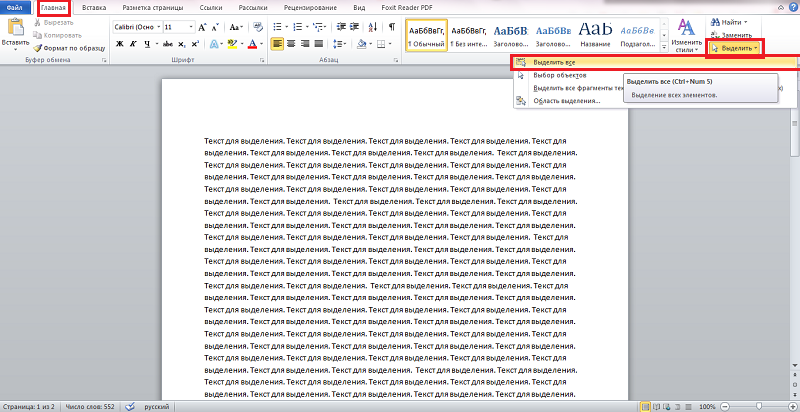
An der gleichen Stelle, auf der Registerkarte "Zuhause", gibt es andere Symbole, die die entsprechenden Werkzeuge bezeichnen. Sie können den Text in den Datenaustauschpuffer kopieren (Analogon der Strg C -Kombination). Sie können auch ein ganzes Fragment aus dem Dokument ausschneiden oder entfernen (analog mit der Kombination von Strg x) - in der Symbolleiste ist das Symbol "Schere".
Kombination von Schlüssel
Wenn Sie das gesamte Dokument zuordnen müssen, dann klicken. Wählen Sie in der angezeigten Liste "alle" aus. Sie können dies noch einfacher verwenden, indem Sie die STRG+A Key -Kombination verwenden.
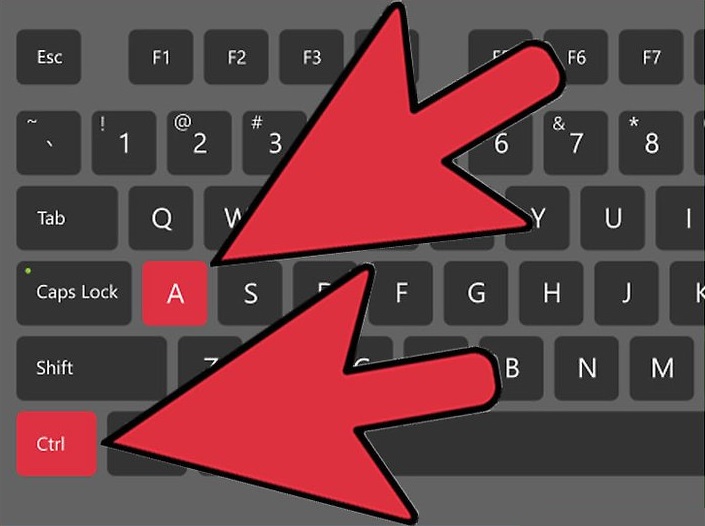
Um nur einen bestimmten Teil des Inhalts auszuwählen, müssen Sie die Schaltschlüssel und gleichzeitig eine der Tastaturpfeile mit der richtigen Richtung heilen und halten (z. B. nach oben oder an den Seiten nach oben oder an den Seiten).
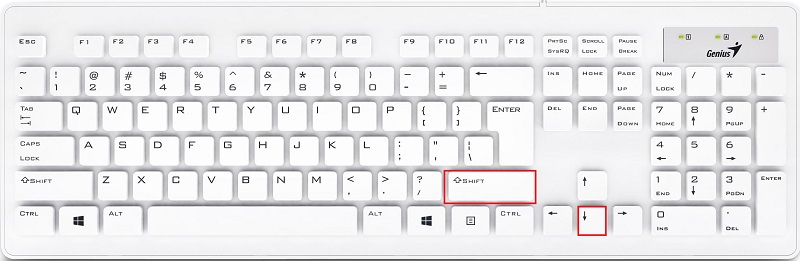
Mit Hilfe einer Maus
Es gibt auch eine leichte Möglichkeit, die gesamte Linie zu markieren. Auch hier können Sie es noch schneller und einfacher machen als bei der Annäherung, was unter den Benutzern beliebter ist. Setzen Sie den Cursor in das linke Feld der Seite so, dass er in die andere Richtung angezeigt wird, und klicken Sie einmal mit der linken Maustaste. Bereit! Ein Klick und eine Aufgabe sind abgeschlossen. Sie können diese Methode verwenden, um mehrere Zeilen in einer Zeile sofort zu erfassen. Halten Sie dazu die linke Taste der Maus der Maus und bewegen Sie sie reibungslos nach unten.
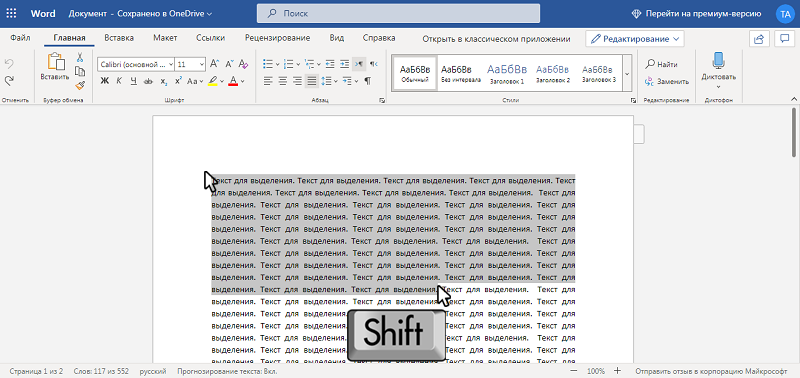
Betrachten Sie nun komplexere Aufgaben. Markieren Sie beispielsweise den Textblock. Stellen Sie den Startpunkt ein, indem Sie darauf klicken. Klicken Sie dann auf Shift und setzen Sie in ähnlicher Weise den Endpunkt des markierten Bereichs ein. Bereit. Es ist vollbracht. Zur sofortigen Isolation eines Wortes müssen Sie zweimal von der Maus darauf klicken.
All dies kann auch ohne die Hilfe einer Maus erfolgen. Mehr dazu weiter im Artikel.
Hervorhebung einzelner Elemente auf der Seite
Um die Linie zu markieren, installieren Sie den Cursor zu Beginn (mit einem Schützen auf der Tastatur), klicken Sie auf die Schalttaste und drücken Sie die Endtaste. Das Gleiche kann in der anderen Richtung wiederholt werden. In diesem Fall müssen Sie anstelle von Ende nach Hause klicken.
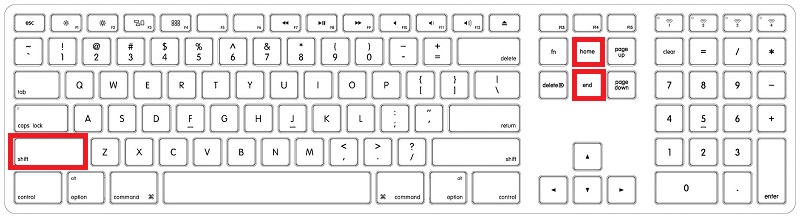
Um den Absatz hervorzuheben, wird eine Kombination aus Verschiebung+Strg -Tasten verwendet und Pfeile. Halten Sie Schicht+Strg, drücken Sie den Pfeil nach oben oder unten, je nachdem, wo der Cursor kostet. Die gleiche Kombination wird verwendet, wenn das Wort beachtet werden sollte. Nur anstelle eines Auf-/Down -Shooters, verwenden Sie links/rechts.
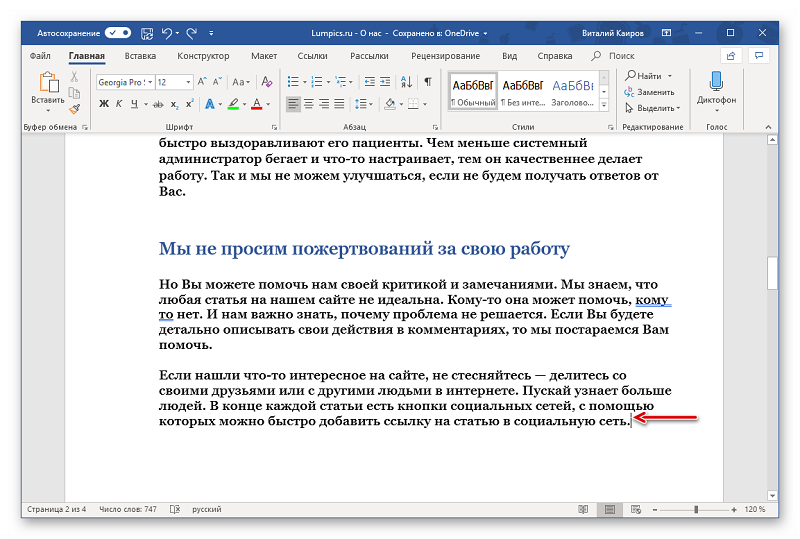

Seitenisolation
Bei der Arbeit mit Textdokumenten kann es erforderlich sein, Maßnahmen in Bezug auf die gesamte Seite anzuwenden. Anschließend kann es bearbeitet, kopieren oder löschen. Sie können dies auf klassische Weise tun: Zeichnen Sie von oben auf der Seite zum letzten Symbol unter der linken Taste.
Wenn es sich jedoch um mehrere Seiten aus dem Dokument gleichzeitig feiern müssen, wird zu Beginn des ersten von ihnen ein Cursor installiert. Danach wird die Schalttaste gedrückt und der Cursor bewegt sich bis zum Ende der letzten Seiten.
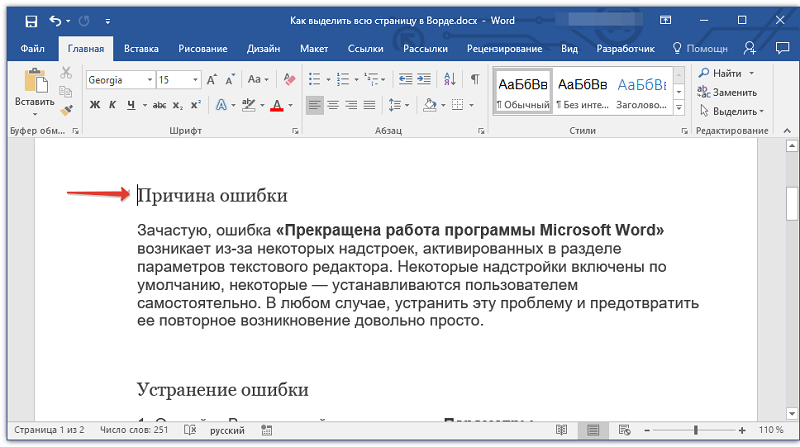
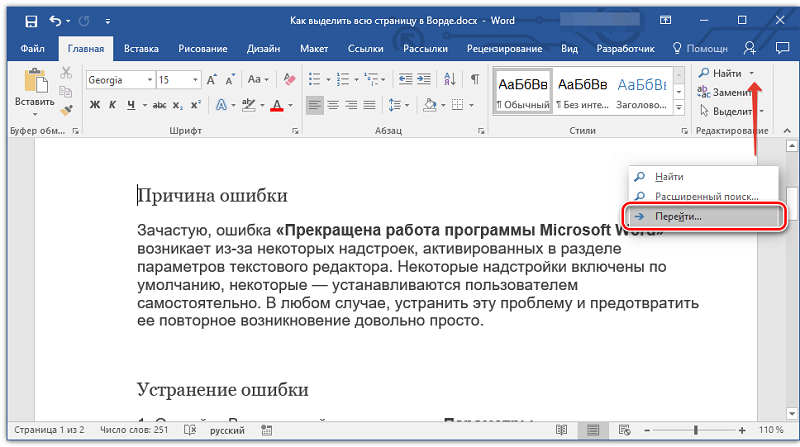
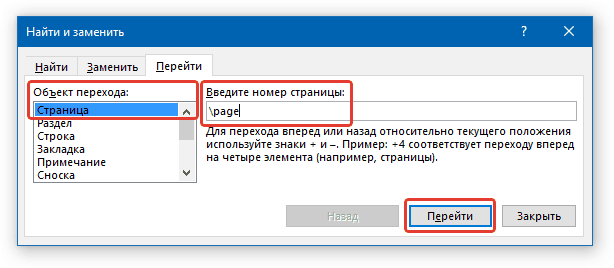
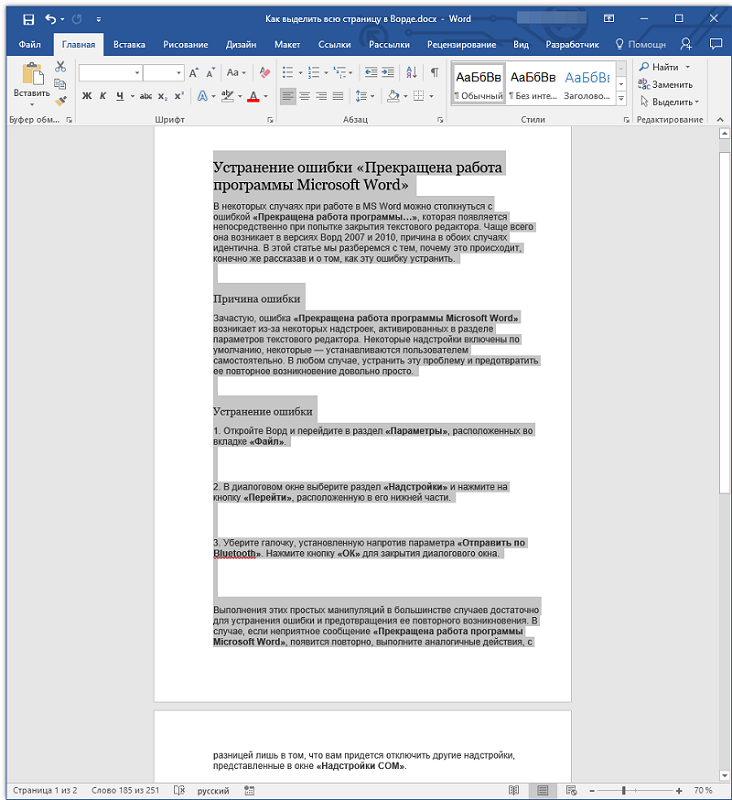
Jetzt wissen Sie alles, was Sie benötigen, um den Text in Microsoft Word so schnell und effektiv wie möglich auszuwählen. Wie Sie sehen können, gibt es in diesem Bereich nichts Kompliziertes, und Sie können die Wirksamkeit der betrachteten Methoden in der Praxis überprüfen, indem Sie viel Zeit sparen. Schreiben Sie in die Kommentare, wenn dieser Artikel Ihnen geholfen hat, und stellen Sie Fragen von Interesse an das betrachtete Thema.
- « Korrektur der CPU -Lüfterfehler Korrektur beim Laden
- Erstellen einer Drop -Down -Liste in der Google -Tabelle »

